- Część 1: Dlaczego jeden AirPod nie działa?
- Część 2: Jak naprawić jeden AirPod nie działa z iPhone'em?
- Część 3: Jak naprawić AirPod nie działa z FoneLab iOS System Recovery
- Część 4: Dlaczego mikrofony AirPod nie działają i jak je naprawić?
- Część 5: Często zadawane pytania dotyczące jednego AirPod nie działa
Dlaczego jeden AirPod nie działa i jakie jest dla niego najlepsze rozwiązanie?
 Dodane przez Lisa Ou / 22 paź 2021 09:00
Dodane przez Lisa Ou / 22 paź 2021 09:00Apple Airpods to bezprzewodowe słuchawki douszne Bluetooth, które pozwalają klientom w pełni wykorzystać bezprzewodowe wrażenia słuchowe. Dzięki czujnikom optycznym i akcelerometrom ruchu AirPods zapewniają znacznie szybsze i bardziej stabilne połączenie bezprzewodowe z urządzeniami w porównaniu z podobnymi produktami, podnosząc inteligentną technologię, którą oferują. Te wkładki douszne wykrywają, kiedy są w uszach i zatrzymują się, gdy je wyjmujesz, aktywując mikrofony do połączeń telefonicznych i umożliwiając odtwarzanie lub przeskakiwanie do przodu za pomocą dwukrotnego dotknięcia podczas słuchania muzyki. Dodatkowo ma również akcelerometr wykrywający mowę, który wykrywa, kiedy mówisz, i filtruje zewnętrzne dźwięki, skupiając się tylko na brzmieniu Twojego głosu.
Jednak bez względu na to, jak zaawansowana jest technologia w tych AirPods, niektóre problemy są prawie nieuniknione. Nie można napotkać problemów, takich jak niedziałający lewy AirPod lub, co bardziej prawdopodobne, niedziałający prawy AirPod. Dowiedz się więcej o tym, dlaczego jeden AirPod nie działa i prostych rozwiązaniach, aby to naprawić.


Lista przewodników
- Część 1: Dlaczego jeden AirPod nie działa?
- Część 2: Jak naprawić jeden AirPod nie działa z iPhone'em?
- Część 3: Jak naprawić AirPod nie działa z FoneLab iOS System Recovery
- Część 4: Dlaczego mikrofony AirPod nie działają i jak je naprawić?
- Część 5: Często zadawane pytania dotyczące jednego AirPod nie działa
FoneLab umożliwia naprawę iPhone'a / iPada / iPoda z trybu DFU, trybu odzyskiwania, logo Apple, trybu słuchawek itp. Do stanu normalnego bez utraty danych.
- Napraw wyłączone problemy z systemem iOS.
- Wyodrębnij dane z wyłączonych urządzeń iOS bez utraty danych.
- Jest bezpieczny i łatwy w użyciu.
Część 1: Dlaczego jeden AirPod nie działa?
W miarę upływu czasu sygnały krążące wokół rosną coraz bardziej i bardziej. Technologia bezprzewodowa może zachowywać się niestabilnie. Jeśli jedna strona AirPods nie działa poprawnie lub tak samo dobrze, jak druga, jest to wyraźna oznaka awarii lub problemu. Istnieje wiele możliwych powodów, dla których jeden z twoich AirPods nie działa.
Obawy mogą być spowodowane jednym z następujących:
- Problemy z baterią lub ładowaniem
- Problem z Bluetooth lub łącznością
- Stereo jest niezbalansowane
- Podstawowy problem z Twoim iPhone'em
Część 2: Jak naprawić jeden AirPod nie działa z iPhone'em?
Oczywiście możesz także spróbować sparować AirPods z innymi urządzeniami, aby upewnić się, że AirPods działają. Jeśli występuje ten sam problem, możesz wypróbować poniższe metody.
Problemy z baterią lub ładowaniem
Pierwszą rzeczą, którą powinieneś sprawdzić, jest to, czy Twoje AirPods są ładowane równo lub prawidłowo. Jeśli zostały naładowane nierówno, jeden z nich może się rozładować, powodując szybsze zamknięcie niż drugi.
Aby sprawdzić, czy słuchawki AirPods są naładowane, włóż je z powrotem do etui ładującego. Po drugie, otwórz pokrywę etui i umieść ją jak najbliżej iPhone'a. To pokaże procent żywotności baterii AirPods. Możesz także sprawdzić baterię swoich AirPods, przechodząc do ustawień Bluetooth dowolnego urządzenia Apple.
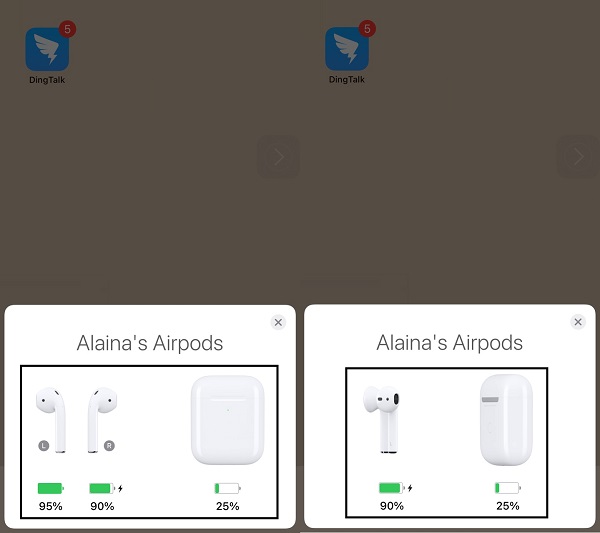
Problem z Bluetoothem lub łącznością
Innym powodem, dla którego AirPod nie działa, będzie najprawdopodobniej nieudane połączenie Bluetooth. Umieść każdy AirPod w uszach i otwórz menu Bluetooth na swoim urządzeniu, aby sprawdzić, czy Twoje AirPods są prawidłowo połączone przez Bluetooth. Sparuj i połącz AirPods z Bluetooth, jeśli nie są one wymienione lub widoczne w ustawieniach Bluetooth. Sprawdź, czy to zadziała, jeśli nie, spróbuj najpierw wyłączyć Bluetooth na swoim urządzeniu. Po całkowitym wyłączeniu Bluetooth odczekaj minutę lub dłużej, zanim włączysz go ponownie i spróbujesz nawiązać połączenie. Sprawdź, czy oba Twoje AirPods działają.
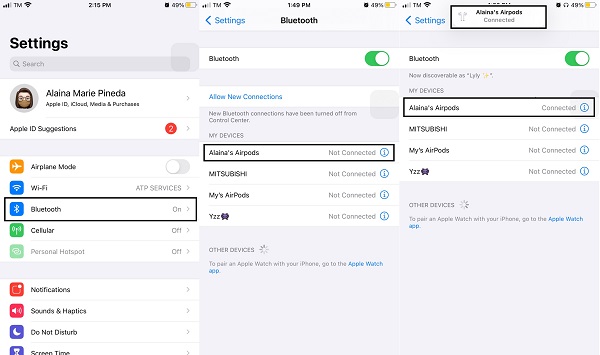
Stereo jest niezbalansowane
Sprawdź balans stereo, aby zobaczyć, czy lewy i prawy AirPods są zrównoważone lub równe. Saldo stereo możesz sprawdzić w ustawieniach iPhone'a. Dystrybucja dźwięku między każdym AirPod jest określana jako balans stereo. Aby działała prawidłowo lub brzmiała równo, lewa i prawa wkładka douszna muszą być wyważone. W przeciwnym razie możesz napotkać problemy, takie jak jedna wkładka douszna, która przestanie działać.
Kroki, jak naprawić niesymetryczne stereo dla AirPods:
Krok 1Na iPhonie otwórz Ustawienia aplikacja. Nawiguj i przejdź do dostępność.

Krok 2Przejdź do i wybierz Audiowizualny. Tam będzie litery L i R, a także suwak do sterowania dystrybucją dźwięku między lewym i prawym AirPods. Przesuń suwak prosto przez środek, aby uzyskać idealną równowagę 50-50.

Krok 3Wyłącz opcję Dźwięk mono opcja, jeśli została włączona.

AirPods muszą się zresetować
Możesz także po prostu zresetować AirPods, jeśli problem jest wewnętrzny.
Kroki resetowania AirPods:
Krok 1Umieść AirPods w etui ładującym i zamknij pokrywę. Odczekaj 30 sekund przed ponownym otwarciem pokrywy etui z funkcją ładowania.
Krok 2Iść do Ustawienia Bluetooth na Twoim iPhonie. Tam jest i ikonę obok nazwy AirPod, stuknij ją. Po czym zobaczysz i dotknij Zapomnij to urządzenie. Potwierdź to, gdy pojawi się wyskakujące okienko z potwierdzeniem.

Krok 3Z drugiej strony naciśnij i przytrzymaj przycisk konfiguracji z tyłu obudowy AirPod przez 15 sekund lub do momentu, gdy lampka stanu zacznie migać z bursztynowego na biały. Zrób to przy otwartej pokrywie.

Krok 4Na koniec ponownie podłącz AirPods do urządzenia, gdy pokrywa jest otwarta.

Podstawowy problem z Twoim iPhone'em
Być może problem leży w samym iPhonie, jeśli powodem, dla którego jeden AirPod nie działa, nie jest bateria, łączność lub balans stereo. Możesz spróbować rozwiązać ten problem, ponownie uruchamiając lub resetując iPhone'a, co jest zarówno skuteczną, jak i wydajną metodą.
Opcja 1. Uruchom ponownie iPhone'a
Ponowne uruchomienie iPhone'a jest często najlepszym i najprostszym sposobem rozwiązania problemów z łącznością lub innych powiązanych problemów. Uruchom ponownie lub uruchom ponownie proces wyłączania urządzenia, takiego jak iPhone, a następnie włączania go ponownie.
Jak ponownie uruchomić iPhone'a X, 11, 12 i 13:
Krok 1Naciśnij długo Zwiększ głośność i dół przyciski, a także boczny przycisk zasilania iPhone'a.

Krok 2Naciśnij, a następnie zwolnij przyciski na iPhonie, aż pojawi się logo Apple.
Jak ponownie uruchomić iPhone'a SE (2. generacji), 8, 7 i 6:
Krok 1Po pierwsze, naciśnij i przytrzymaj moc boczna aż pojawi się suwak wyłączania. Przeciągnij suwak i poczekaj chwilę, aż iPhone się wyłączy.
Krok 2Na koniec naciśnij i przytrzymaj moc boczna przycisk ponownie, aż pojawi się logo Apple.
Jak ponownie uruchomić telefon iPhone SE (1. generacja), 5 i starsze modele:
Krok 1Na początek naciśnij i przytrzymaj górny przycisk zasilania na iPhonie, aż pojawi się suwak wyłączania. Przeciągnij suwak i poczekaj chwilę, aż iPhone się wyłączy.
Krok 2Na koniec naciśnij i przytrzymaj Top przycisk zasilania ponownie, aż pojawi się logo Apple.
Opcja 2. Zresetuj iPhone'a
Możesz zresetować iPhone'a, aby rozwiązać problem z jednym AirPod, który nie działa. Spowoduje to usunięcie całej zawartości i ustawień, a także wszelkich problemów związanych z ustawieniami. Co więcej, jeśli żadna z powyższych metod nie działa dla Ciebie, zresetowanie jest najlepszą opcją.
Kroki resetowania iPhone'a:
Krok 1Przede wszystkim wykonaj kopię zapasową iPhone'a, aby chronić swoje dane.
Krok 2Po utworzeniu kopii zapasowej danych otwórz urządzenie Ustawienia i przejdź do Ogólne.

Krok 3Następnie dotknij Zresetuj , a następnie Wymaż całą zawartość i ustawienia. Potwierdź proces usuwania całej zawartości i ustawień.

Twój iPhone uruchomi się ponownie i przywróci do pierwotnego stanu. Możesz teraz łatwo ponownie podłączyć urządzenie i AirPods.
FoneLab umożliwia naprawę iPhone'a / iPada / iPoda z trybu DFU, trybu odzyskiwania, logo Apple, trybu słuchawek itp. Do stanu normalnego bez utraty danych.
- Napraw wyłączone problemy z systemem iOS.
- Wyodrębnij dane z wyłączonych urządzeń iOS bez utraty danych.
- Jest bezpieczny i łatwy w użyciu.
Część 3: Jak naprawić AirPod nie działa z FoneLab iOS System Recovery
Po tych wszystkich powyższych krokach i jednym AirPod nie działa nadal, ostatnią opcją jest użycie programu, który zapewnia bezpieczne i wydajne odzyskiwanie systemu. Odzyskiwanie systemu FoneLab iOS to program, który pozwala łatwo i bezpiecznie przywrócić iPhone'a lub inne urządzenia iOS do ich oryginalnych funkcji i wydajności. Dostępne są dwa tryby odzyskiwania systemu FoneLab iOS. Tryb standardowy pomaga rozwiązać problemy bez utraty danych, podczas gdy tryb zaawansowany usuwa dane i przywraca urządzenie do pierwotnego stanu.
Krok 1Najpierw zainstaluj i uruchom Odzyskiwanie systemu FoneLab iOS w Twoim komputerze. Użyj kabla USB, aby podłączyć iPhone'a do komputera. Po podłączeniu urządzenia program automatycznie je rozpozna.

Krok 2Wybierz Odzyskiwanie systemu iOS z panelu i kliknij opcję Start.

Krok 3Wybierz Tryb standardowy i potwierdź dane na swoim iPhonie.

Krok 4Na koniec kliknij Potwierdzać aby rozpocząć proces. Po zakończeniu procesu możesz ponownie uruchomić iPhone'a i podłączyć go do AirPods, aby upewnić się, że parowanie działa.

Część 4: Dlaczego mikrofony AirPod nie działają i jak je naprawić?
Czy Twój mikrofon AirPods nie działa? Oto powody i proste rozwiązania, które możesz zrobić, aby to naprawić.
- Możliwe, że twoje Airpody kończą się na baterii, co znacząco wpływa na ich wydajność. W takim przypadku możesz je po prostu naładować i poczekać, aż bateria będzie w pełni naładowana.
- Być może twoje AirPods są brudne lub zakurzone. Aby to naprawić, wyczyść mikrofon Airpods za pomocą suchego bawełnianego wacika lub zdmuchnij z niego kurz.
- Nieudane parowanie jest również przyczyną tego problemu, stąd konieczność ponownego połączenia AirPods i urządzenia.
- Wreszcie, dlaczego mikrofon AirPod nie działa, jest w ustawieniach. Aby to zrobić, możesz zaktualizować ustawienia mikrofonu w ustawieniach iPhone'a.
Część 5: Często zadawane pytania dotyczące jednego AirPod nie działa
Jaka jest żywotność AirPods?
Według raportów użytkowników, około dwóch lat. Pamiętaj jednak, że zależy to całkowicie od tego, jak używasz i dbasz o swoje AirPods.
Czy moje AirPods nadal będą działać tylko z jednym AirPod?
Tak. nadal możesz używać jednego AirPod z etui, może to być powodem, że zgubiłeś drugi lub jest zepsuty. Jednak chociaż nadal możesz ich używać z urządzeniami, z którymi są już połączone, nie możesz zrobić tego samego z nowymi lub niesparowanymi urządzeniami bez etui.
Co mam zrobić, jeśli brakuje jednego z moich AirPods?
Najczęściej używanym kablem USB do przesyłania zdjęć lub dowolnych danych jest ten, którego używasz jako ładowarki.
Wnioski
Spróbuj wyszukać lub zlokalizować zgubiony AirBud za pomocą funkcji Znajdź mój iPhone. Działa to jednak tylko wtedy, gdy znajdujesz się w zasięgu AirPod i musisz być podłączony do iPhone'a.
FoneLab umożliwia naprawę iPhone'a / iPada / iPoda z trybu DFU, trybu odzyskiwania, logo Apple, trybu słuchawek itp. Do stanu normalnego bez utraty danych.
- Napraw wyłączone problemy z systemem iOS.
- Wyodrębnij dane z wyłączonych urządzeń iOS bez utraty danych.
- Jest bezpieczny i łatwy w użyciu.
